 Voice Memos
Voice Memos
Lietotne Voice Memos padara personisko atgādinājumu, klases lekciju un pat interviju vai dziesmu ideju fiksēšanu vienkāršāku kā jebkad agrāk. Izmantojot pakalpojumu iCloud, varat piekļūt savā iPhone tālrunī ierakstītajām balss atgādnēm tieši no sava iMac datora.
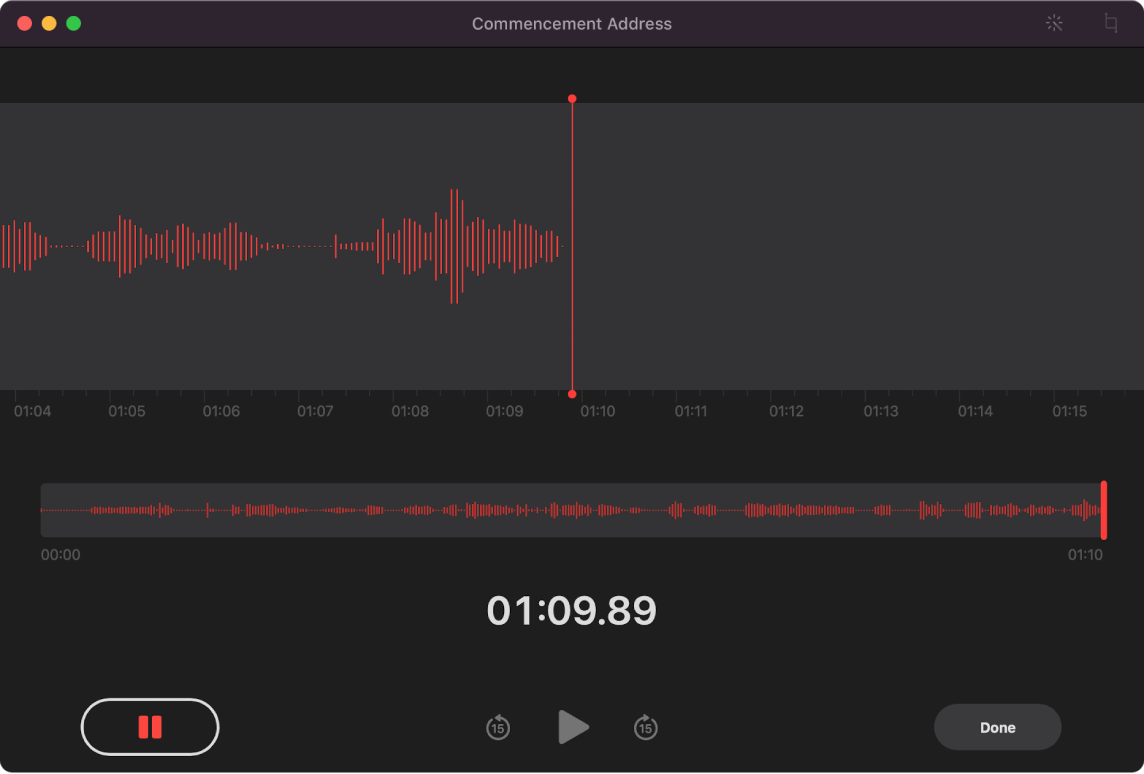
Ierakstiet no sava iMac datora. Noklikšķiniet uz pogas Record ![]() , lai sāktu ierakstīšanu, pēc tam noklikšķiniet uz Done, lai pārtrauktu. Ierakstus varat pārsaukt, lai atvieglotu to identificēšanu. Klikšķiniet uz noklusējuma nosaukuma, pēc tam ievadiet jaunu nosaukumu. Lai atskaņotu ierakstu, noklikšķiniet uz pogas Play
, lai sāktu ierakstīšanu, pēc tam noklikšķiniet uz Done, lai pārtrauktu. Ierakstus varat pārsaukt, lai atvieglotu to identificēšanu. Klikšķiniet uz noklusējuma nosaukuma, pēc tam ievadiet jaunu nosaukumu. Lai atskaņotu ierakstu, noklikšķiniet uz pogas Play ![]() .
.
Balss atgādnes visās jūsu ierīcēs. Jūsu balss atgādnes ir pieejamas visās jūsu ierīcēs, kurās esat pierakstījies ar to pašu Apple ID. Varat piekļūt ar iPhone tālruni vai iPad ierīci izveidotiem ierakstiem tieši no sava Mac datora.
Organizējiet mapēs. Izveidojiet mapes, lai organizētu un kārtotu savas Voice Memos piezīmes. Lai pievienotu mapi, noklikšķiniet uz pogas Sidebar ![]() , pēc tam sānu joslas apakšā noklikšķiniet uz pogas New Folder. Ievadiet mapes nosaukumu, pēc tam noklikšķiniet uz Save. Lai pievienotu ierakstu mapei, nospiediet taustiņu Option un turiet, kamēr velkat ierakstu uz mapi.
, pēc tam sānu joslas apakšā noklikšķiniet uz pogas New Folder. Ievadiet mapes nosaukumu, pēc tam noklikšķiniet uz Save. Lai pievienotu ierakstu mapei, nospiediet taustiņu Option un turiet, kamēr velkat ierakstu uz mapi.

Atzīmējiet ierakstu kā izlases vienumu. Atlasiet ierakstu, pēc tam rīkjoslā noklikšķiniet uz pogas Favorite ![]() , lai pēc tam ātri varētu atrast konkrēto ierakstu. Noklikšķiniet uz pogas Sidebar
, lai pēc tam ātri varētu atrast konkrēto ierakstu. Noklikšķiniet uz pogas Sidebar ![]() , lai skatītu visus izlases vienumus.
, lai skatītu visus izlases vienumus.
Uzlabojiet ierakstu. Uzlabojiet savu Voice Memos piezīmju skaņas kvalitāti, samazinot fona troksni un telpu atbalsi. Lietotnes Voice Memos loga augšdaļā noklikšķiniet uz Edit, klikšķiniet uz pogas Play, pēc tam noklikšķiniet uz pogas Enhance ![]() .
.
Uzziniet vairāk. Sk. Voice Memos lietošanas pamācību.